Ciao! Amici, sapete cosa faccio su quasi tutti i computer che mi arrivano? Esatto, sto pulendo l'elenco dei programmi di avvio. Quando accendo il computer di qualcun altro, da qualche parte in circa l'80% dei casi, voglio piangere :). Non riesco proprio a guardare il processo quando, insieme all'accensione del computer, vengono lanciati altri 20 programmi e il computer sembra essersi già acceso, ma devi aspettare ancora qualche minuto prima di poter aprire la cartella, ecc. .
Come hai già capito, ne scriverò come rimuovere i programmi all'avvio, e quindi accelerare il caricamento del computer molte volte. Nell'articolo ho anche scritto sui programmi di caricamento automatico e su come ripulire l'elenco di caricamento automatico. Ma lì ho scritto come farlo usando il programma Total Commander, anche con utilità aggiuntive, e probabilmente solo io ho una tale versione di Total Commander :), è già vecchia.
Ricordo che non ero ancora istruito nel settore dei computer e il mio computer si è rotto, Windows è uscito dalla campagna, non ricordo esattamente. E ho portato la mia unità di sistema per la riparazione da un amico. Ha fatto tutto per me, per soli 20 UAH. e poi ho installato questo Total Commander (a proposito, l'ho impostato su autorun, ho sofferto a lungo finché non l'ho rimosso da lì :)) e da allora lo uso, anche se lo uso solo per pulire il sistema , c'è una buona utilità lì. Ok, basta ricordi :), al caso.
Quindi in questo articolo scriverò su come rimuovere i programmi dall'esecuzione automatica utilizzando un'utilità standard in Windows. Esistono molti programmi per questa attività, ma capisco che non sempre desideri scaricare e installare alcuni programmi aggiuntivi e quindi capirli. Soprattutto se è possibile fare tutto con uno strumento integrato.
Prima capiamo da dove vengono. Tutto è molto semplice, installi diversi programmi, alcuni li installi tu stesso e altri vengono installati senza il tuo aiuto. Alcuni programmi vengono aggiunti all'elenco di avvio e, quando accendi il computer, si avviano da soli. A volte è conveniente e persino necessario. Va bene quando, ad esempio, Skype, antivirus, ecc.
Esistono programmi che si avviano automaticamente, ma non ne hai affatto bisogno o ne hai bisogno molto raramente. Ad esempio, lo stesso DAEMON Tools Lite, un ottimo programma, ma ad esempio ne ho bisogno una volta al mese e posso eseguirlo da solo. E qui inizia sempre quando accendi il computer. Ok, si avvierebbe solo, quindi funziona sempre e consuma RAM. E se ci sono dieci di questi programmi inutili o più? Tutto ciò influisce notevolmente sulla velocità di accensione del computer e sul suo funzionamento.
Penso che tu abbia già capito da dove provengono i programmi di avvio e perché si avviano all'accensione del computer. In breve, l'esecuzione automatica è un elenco di programmi che dovrebbero avviarsi all'accensione del computer.
Perché devono essere rimossi da lì, penso che tu abbia già capito. Tutto ciò viene fatto per aumentare la velocità di caricamento del computer e aumentare la velocità del suo lavoro. Dopotutto, tutti questi programmi che sono sempre in esecuzione, ovviamente, rallentano il computer e talvolta usano anche tranquillamente la connessione Internet, ho scritto di questo caso nell'articolo.
Quindi, puliamo l'elenco di avvio e il tuo computer respirerà in un modo nuovo! Ovviamente ho disattivato i programmi non necessari all'avvio, ma controllo ancora di tanto in tanto. Succede che la spazzatura appaia di nuovo in questo elenco.
Come promesso, utilizzeremo lo strumento standard.
Su Windows 7:"Inizio", "Tutti i programmi", "Standard" cercare ed eseguire l'utilità "Esegui".
Su Windows XP:"Avvia", "Esegui".
Nella finestra che appare, inserisci il comando msconfig e fai clic su "Ok".

Si aprirà una finestra in cui andiamo alla scheda. Esaminiamo l'elenco e rimuoviamo tutti i programmi che non è necessario caricare automaticamente.
Stai attento!
Non deselezionare i programmi che non conosci. Se lo desideri, puoi digitare il nome del programma dall'elenco in una ricerca, come Google, e vedere che tipo di programma è. Dopo il controllo, puoi decidere se disabilitarlo o meno.
Come puoi vedere, la mia lista di avvio è molto modesta. Dopo aver rimosso tutto ciò che non è necessario (deselezionare), fare clic su "Applica" e "OK".
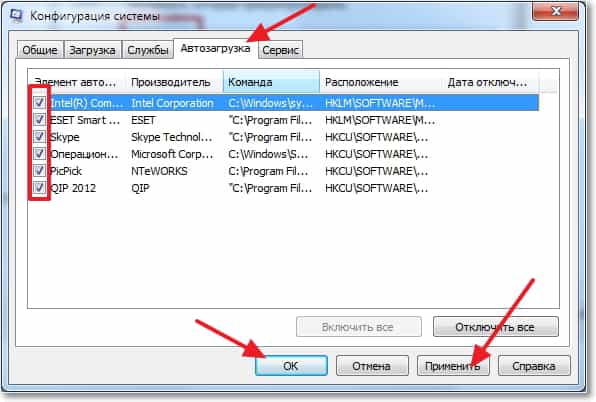
Succede che i programmi non necessari possano ancora essere tra i servizi. Pertanto, nella finestra che abbiamo aperto sopra, vai alla scheda "Servizi". Seleziona immediatamente la casella accanto a "Non visualizzare i servizi Microsoft". E deseleziona i servizi non necessari. Per salvare il risultato, fare clic su "Applica" e "Ok".
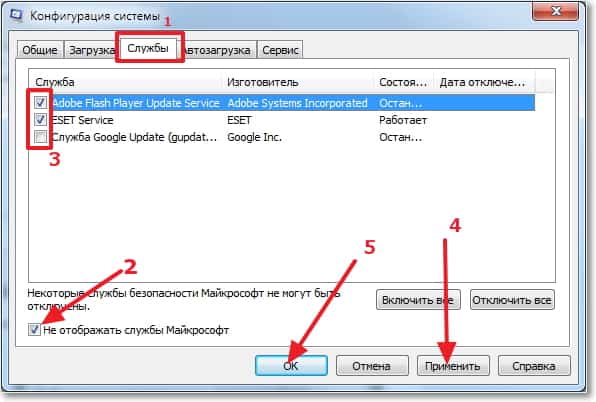
Apparirà un messaggio, puoi uscire senza riavviare o riavviare il computer.

Se hai disabilitato un numero decente di programmi e servizi, dopo il riavvio vedrai quanto più velocemente il tuo computer si accenderà e funzionerà. Spero che il mio consiglio ti sia utile e lo userai, poiché l'effetto è molto buono. Buona fortuna!
Altro sul sito:
Come rimuovere i programmi dall'avvio (esecuzione automatica)? Velocizza l'avvio del computer aggiornato: 7 febbraio 2018 da: admin